Để gõ văn bản tiếng Hàn bạn cần biết cách cài đặt bàn phím tiếng Hàn ảo trên máy tính. Trong các phiên bản hệ điều hành Windows đều tích hợp bàn phím ảo tiếng Hàn này, bạn có thể thực hiện các thao tác dưới đây để cài đặt bàn phím tiếng Hàn ảo trên Windows 7/8/10.
Cài đặt bàn phím Tiếng Hàn cho Windows 10
Bước 1:
Trước hết, chúng ta nhập vào Control Panel trên máy tính và nhấn chọn vào Clock, Language, and Region.
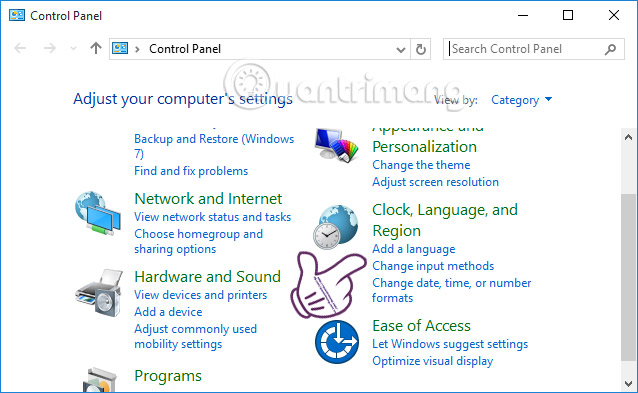
Bước 2:
Tiếp tục, chúng ta nhấn chọn mục Langugae.
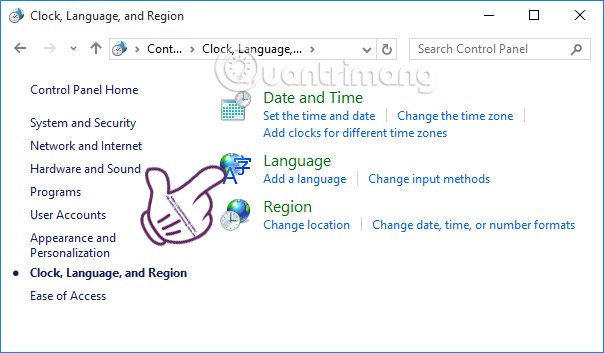
Sang giao diện tiếp theo, chúng ta nhấn chọn Add a language để thêm bàn phím ngôn ngữ cho máy tính.
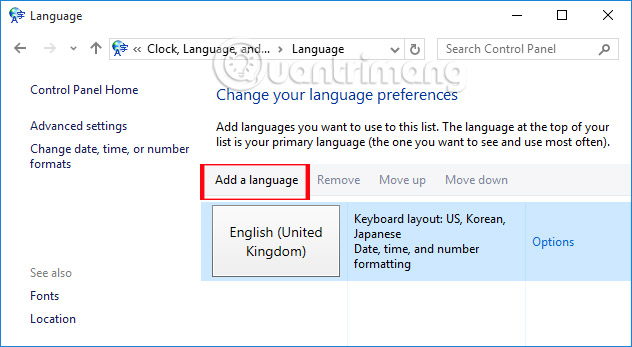
Bước 3:
Tại giao diện Add a language, chúng ta sẽ tìm ngôn ngữ Tiếng Hàn Korea và nhấn Add.
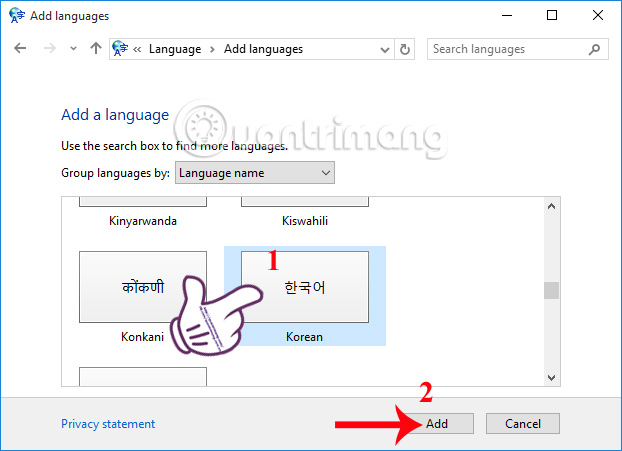
Ngay sau đó, người dùng sẽ nhìn thấy ngôn ngữ bàn phím Tiếng Hàn công cụ nhập liệu Microsoft IME xuất hiện trong danh sách ngôn ngữ bàn phím cho Windows.
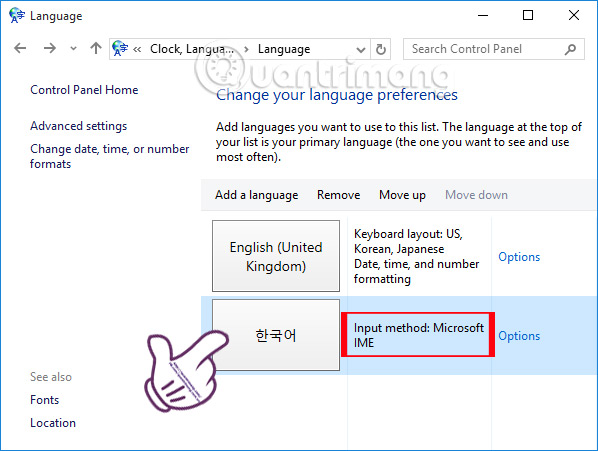
Bước 4:
Bây giờ bạn hãy quay trở lại giao diện trên màn hình và click vào biểu tượng Language bar dưới thanh Taskbar để đổi ngôn ngữ bàn phím sang Korean Microsoft IME.
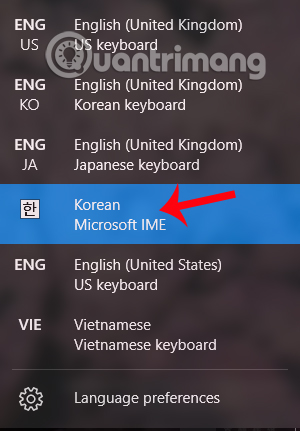
Bước 5:
Để có thể làm quen với cách sắp xếp bàn phím Tiếng Hàn trên Windows, chúng ta hãy xem qua bàn phím ảo On-Screen Keyboard. Nhập từ khóa On-Screen Keyboard vào thanh tìm kiếm để mở.
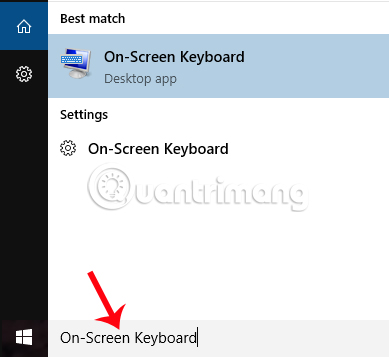
Người dùng có thể dựa vào đây để dễ dàng gõ bàn phím Tiếng Hàn trên máy tính nhé.
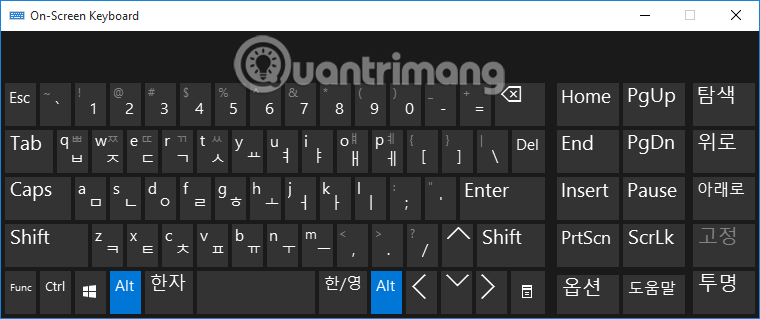
Bước 6:
Bây giờ bạn mở công cụ soạn thảo trên máy tính, sau đó nhìn xuống thanh Taskbar để chuyển sang chế độ gõ Tiếng Hàn. Nhấp chuột vào EN > chọn Korean, tiếp tục nhấp chuột phải vào chữ A chọn Hanja Convert.
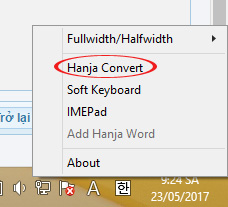
Sau khi chọn chữ A biến thành biểu tượng như hình dưới là được.
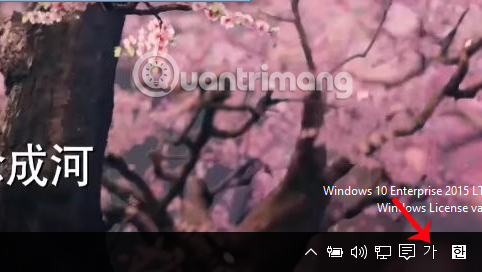
Hãy nhập nội dung Tiếng Hàn mà chúng ta muốn gõ nhé. Tốt nhất bạn nên bật song song với bàn phím ảo On-Screen Keyboard để dần dần làm quen với cách gõ bàn phím Tiếng Hàn trên máy tính.
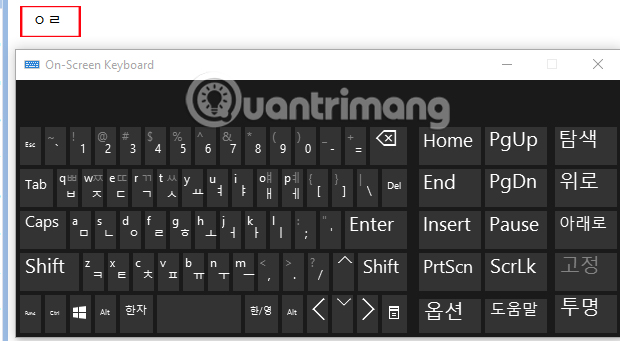
Trong trường hợp người dùng muốn chuyển về ngôn ngữ Tiếng Anh, chúng ta chỉ cần tích chọn vào biểu tượng Tiếng Hàn ở thanh Taskbar đến khi chuyển sang biểu tượng chữ A là được.
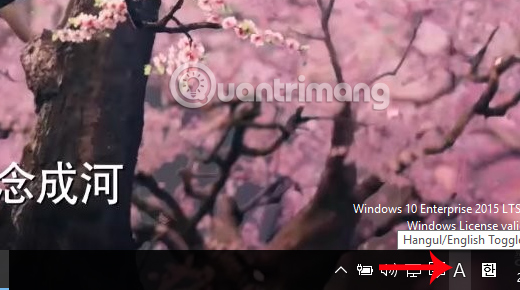
Trên đây là cách thiết lập bàn phím Tiếng Hàn cho máy tính Windows 10. Thao tác cài đặt bàn phím ảo Tiếng Hàn cũng rất đơn giản và bạn có thể chuyển đổi qua lại giữa các ngôn ngữ bàn phím trên máy tính, thông qua biểu tượng ngôn ngữ tại thanh Taskbar là được.
HƯỚNG DẪN CÀI ĐẶT BÀN PHÍM TIẾNG HÀN ẢO TRÊN WINDOWS 7/8
Bước 1: Vào Control Panel và chọn mục Region and Language
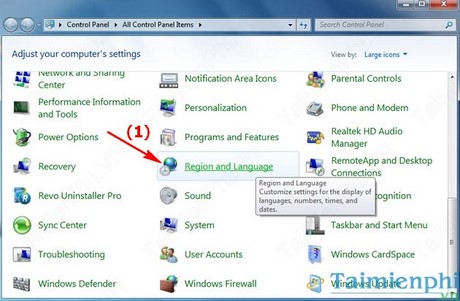
Bước 2: Trong cửa sổ Region and Language, chuyển sang tab Keyboards and Languages rồi chọn nút Change keyboards…
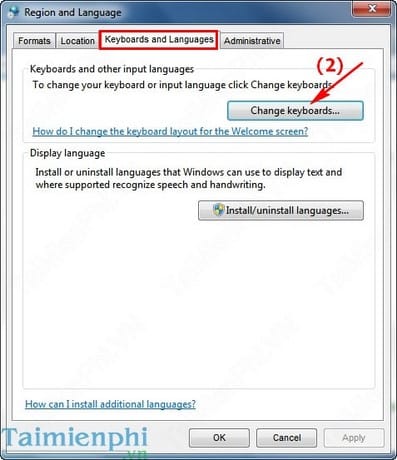
Bước 3: Bấm Add để thêm ngôn ngữ nhập liệu vào danh sách sử dụng.
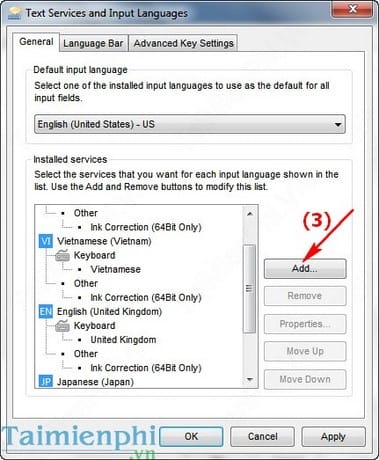
Bước 4: Trong cửa sổ Add Input Language, tích chọn các bộ gõ trong mục Korean rồi bấm OK.
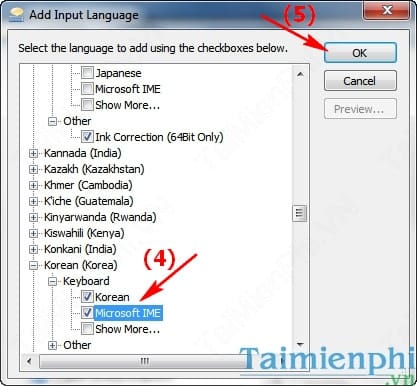
Bước 5: Nhấn nút OK để cập nhật danh sách ngôn ngữ mới.
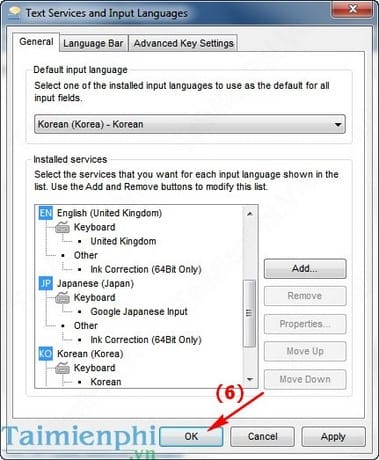
Bước 6: Giờ bạn đã có thể gõ được tiếng Hàn bằng cách dùng bàn phím ảo On-Screen Keyboard
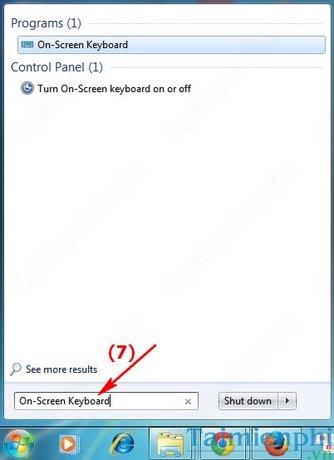
Bước 7: Trước khi gõ, hãy kiểm tra nút ngôn ngữ nhập dưới thanh Taskbar để chắc chắn đã chọn Korean (KO)

Bây giờ bạn đã có thể thoải mái gõ tiếng Hàn với bàn phím ảo On-Screen Keyboard

http://thuthuat.taimienphi.vn/cai-dat-ban-phim-tieng-han-tren-windows-7-8-3237n.aspx
Trên đây, chúng tôi đã hướng dẫn các bạn cách cài đặt bàn phím tiếng Hàn ảo trên Windows 7/8 để gõ tiếng Hàn trên máy tính hiệu quả. nếu bạn là người yêu thích ngôn ngữ này và đang theo học nó có thể thực hiện các thao tác trên để dễ dàng soạn thảo văn bản tiếng Hàn trên máy tính của mình.
